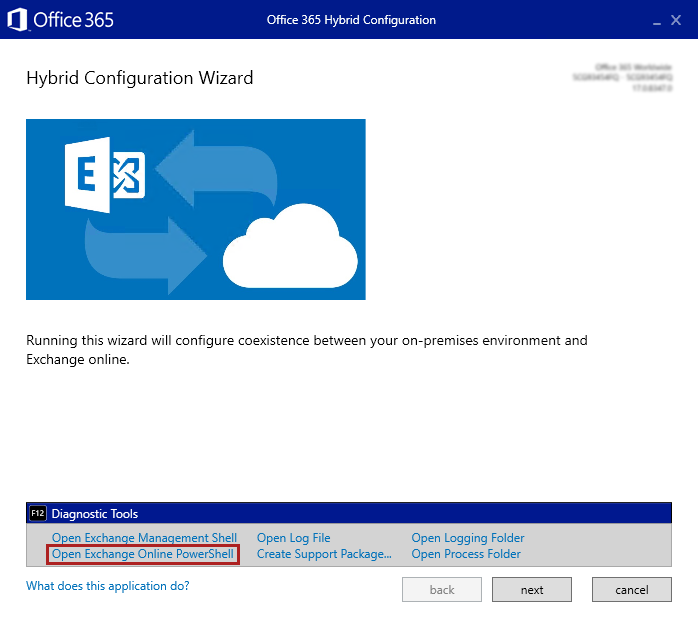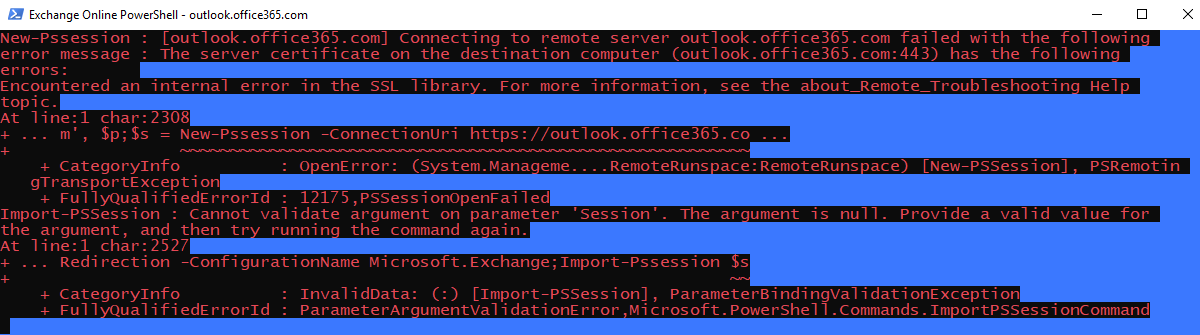하이브리드 구성 마법사가 Office 365 연결되지 않음
증상
HCW(하이브리드 구성 마법사)를 실행하고 Office 365 엔드포인트에 연결하려고 하면 다음과 같은 오류 메시지가 표시됩니다.
원격 서버에 연결하지 못했습니다. 다음 오류 메시지와 함께 원격 서버에 연결하지 못했습니다. outlook.office365.com 다음 오류 메시지와 함께 실패했습니다. 대상 컴퓨터(outlook.office365.com:443)의 서버 인증서에 다음 오류가 있습니다. SSL 라이브러리에서 내부 오류가 발생했습니다. 자세한 내용은 about_Remote_Troubleshooting 도움말 항목을 참조하세요.
다음 스크린샷은 HCW의 오류 메시지를 보여줍니다.
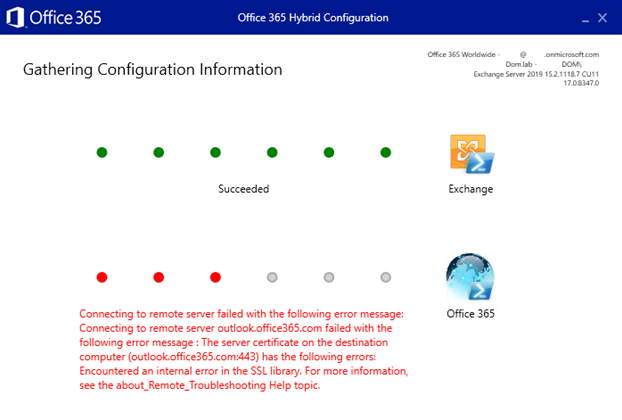
원인
Office 365 TLS 1.2 연결만 지원합니다. 따라서 HCW를 실행하는 Windows 시스템에는 WinHTTP 구성 요소 및 OS(운영 체제) 수준에서 TLS 1.2를 사용하도록 설정해야 합니다. 다음 표에서는 다양한 Windows 시스템에서 TLS 1.2 지원을 보여 주세요.
| Windows OS | OS의 TLS 1.2 | WinHTTP의 TLS 1.2 |
|---|---|---|
| Windows Server 2008 R2, Windows 7 | 기본적으로 사용 안 함 | 기본적으로 사용 안 함 |
| Windows Server 2012 | 기본적으로 사용 | 기본적으로 사용 안 함 |
| Windows Server 2012 R2, Windows 8.1 이상 | 기본적으로 사용 | 기본적으로 사용 |
해결 방법
Windows Server 2012 R2, Windows 8.1 이상 시스템의 경우 사용자 지정 정책이 WinHTTP 구성 요소 또는 OS 수준에서 TLS 1.2를 사용하지 않도록 설정했는지 여부를 검사.
이전 Windows 시스템의 경우 이전 표를 참조하여 OS 수준에서 TLS 1.2를 사용하도록 설정해야 하는지 아니면 WinHTTP 구성 요소에서만 사용하도록 설정해야 하는지 여부를 확인합니다.
WinHTTP 구성 요소에서 TLS 1.2를 사용하도록 설정하려면 다음 단계를 수행합니다.
Windows Server 2012, Windows Server 2008 R2 및 Windows 7의 경우 업데이트 3140245 설치되어 있는지 확인합니다.
WinHTTP 구성 요소에서 TLS 1.2를 사용하도록 설정하는 레지스트리 키를 추가합니다.
중요
이 절, 방법 또는 작업에는 레지스트리를 수정하는 방법에 대한 단계가 포함되어 있습니다. 그러나 레지스트리를 잘못 수정하면 심각한 문제가 발생할 수 있습니다. 따라서 다음 단계를 주의하여 수행해야 합니다. 보호하기 위해 레지스트리를 수정하기 전에 백업하여 문제가 발생할 경우 레지스트리를 복원할 수 있도록 합니다. 레지스트리를 백업 및 복원하는 방법에 대한 자세한 내용은 Windows에서 레지스트리를 백업 및 복원하는 방법을 참조하세요.
regedit를 실행합니다.
HKEY_LOCAL_MACHINE\SOFTWARE\Microsoft\Windows\CurrentVersion\Internet Settings\WinHttp(으)로 이동합니다.이름이
DefaultSecureProtocols인 DWORD 항목을 추가합니다. TLS 1.2를 사용하도록 설정하려면 DWORD 값을0x00000800(16진수) 또는2048(10진수)로 설정합니다. 또는 TLS 1.2, TLS 1.1 및 TLS 1.0을 사용하도록 설정하려면 DWORD 값을0x00000A80(16진수) 또는2688(10진수)로 설정합니다.x64 기반 컴퓨터에서도 항목(이전 단계와 동일한 값
DefaultSecureProtocols사용)을 경로HKEY_LOCAL_MACHINE\SOFTWARE\Wow6432Node\Microsoft\Windows\CurrentVersion\Internet Settings\WinHttp에Wow6432Node추가DefaultSecureProtocols합니다.
OS 수준에서 TLS 1.2를 사용하도록 설정하려면 TLS 1.2 사용에서 설명하는 절차를 따릅니다.
또한 다음 스크린샷과 같이 를 실행 inetcpl.cpl 하여 인터넷 옵션의 고급 탭에서 TLS 1.2가 사용하도록 설정되어 있는지 확인합니다.
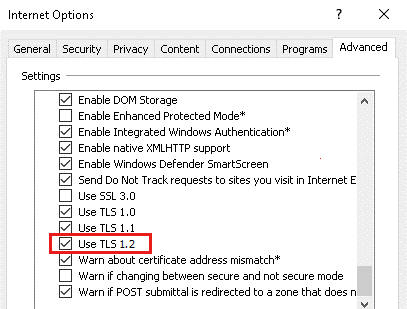
추가 정보
New-PSSession cmdlet이 엔드포인트에 연결할 outlook.office365.com 수 없는 경우 HCW는 오류 메시지를 반환합니다. cmdlet은 New-PSSession WinHTTP를 사용하여 연결합니다. 이 오류는 WinHTTP 구성 요소에서 TLS 1.2를 사용하도록 설정하지 않은 경우에 발생합니다. HCW 진단 도구를 사용하여 오류를 재현할 수 있습니다. HCW에서 F12 키를 눌러 진단 도구 창을 연 다음, Exchange Online PowerShell 열기 옵션을 선택합니다.
다음 오류 메시지가 표시됩니다.
WinHTTP 구성 요소에 TLS 1.0 또는 TLS 1.1만 사용하도록 설정된 New-PSSession 경우 Office 365 엔드포인트 또는 TLS 1.2만 사용하도록 설정된 다른 엔드포인트에 연결되지 않습니다. netsh를 사용하여 WinHTTP에서 사용하는 TLS 버전을 확인할 수 있습니다.
승격된 명령 프롬프트 창을 엽니다.
를 실행
netsh winhttp set tracing level=verbose format=hex output=file max-trace-file-size=512000 state=enabled하여 WinHTTP 로깅을 사용하도록 설정합니다.를 실행
netsh trace start scenario=InternetClient하여 추적 세션을 시작합니다.HCW를 열고 Office 365 엔드포인트에 연결합니다.
를 실행
netsh trace stop하여 추적 세션을 중지합니다. 기본적으로 추적 프로세스는 추적 파일을 %LOCALAPPDATA%\Temp\NetTraces\NetTrace.etl에 저장합니다.NetworkMonitor를 사용하여 추적 파일을 연 다음, 필터링
description.contains("EnabledProtocols")하여 다음과 같이 활성화된 프로토콜을 봅니다.
피드백
출시 예정: 2024년 내내 콘텐츠에 대한 피드백 메커니즘으로 GitHub 문제를 단계적으로 폐지하고 이를 새로운 피드백 시스템으로 바꿀 예정입니다. 자세한 내용은 다음을 참조하세요. https://aka.ms/ContentUserFeedback
다음에 대한 사용자 의견 제출 및 보기